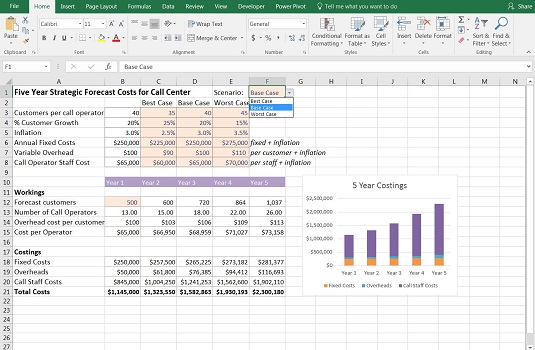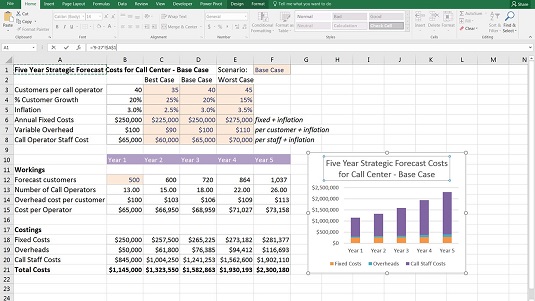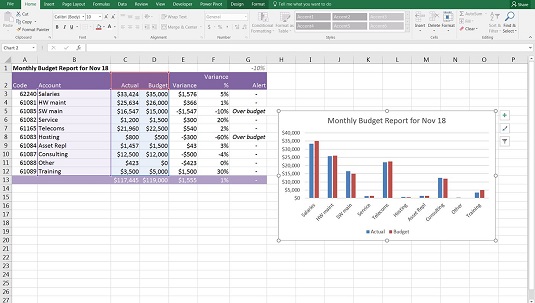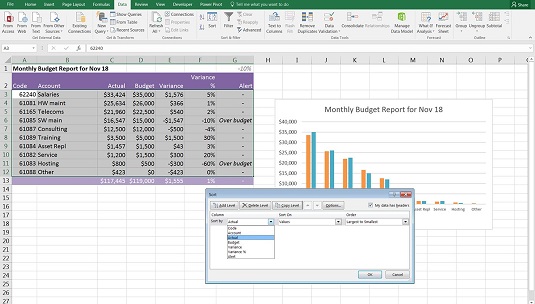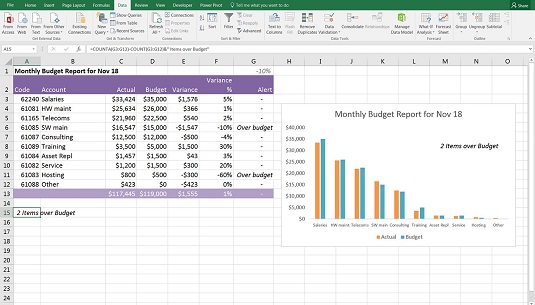Quan creeu gràfics en models o informes financers, encara heu de seguir les millors pràctiques i intentar que els vostres models siguin tan flexibles i dinàmics com pugueu. Sempre hauríeu d'enllaçar tant com sigui possible als vostres models, i això també val per als gràfics. Té sentit que quan canvieu una de les entrades al vostre model, això s'ha de reflectir a les dades del gràfic, així com als títols i etiquetes.
Construcció del gràfic a partir de dades basades en fórmules
Descarrega el fitxer 0901.xlsx . Obriu-lo i seleccioneu la pestanya amb l'etiqueta 9-23 per provar-ho vosaltres mateixos.
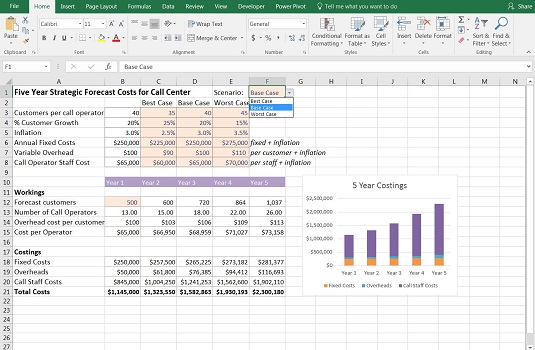
Canviant el quadre desplegable.
Si amagueu les dades al vostre full d'origen, no es mostraran al gràfic. Proveu-ho amagant una de les columnes del full de finances i comproveu que el mes hagi desaparegut al gràfic. Podeu canviar les opcions a Selecciona la font de dades perquè mostri cel·les amagades.
Enllaçar els títols dels gràfics amb fórmules
Com que totes les dades estan enllaçades al quadre desplegable, podeu crear fàcilment un títol dinàmic al gràfic creant una fórmula per al títol i després enllaçant aquest títol al gràfic. Seguiu aquests passos:
A la cel·la A1 d'aquest model, canvieu el títol pel següent: ="Costos de previsió estratègica de cinc anys per al centre de trucades - "&F1.
El ampersand (&) serveix com a connector que encadenarà el text i els valors de les fórmules.
En comptes de l'ampersand, també podeu utilitzar la funció CONCATENAR, que funciona de manera molt semblant unint cel·les singulars, o la funció TEXTJOIN és una nova incorporació a Excel 2016, que unirà grans quantitats de dades.
Quan teniu la fórmula a la cel·la A1 funcionant, heu d'enllaçar el títol del gràfic a la cel·la A1.
Feu clic al títol del gràfic.
Aquesta part pot ser complicada. Assegureu-vos que només heu seleccionat el títol del gràfic.
Feu clic a la barra de fórmules.
Escriviu = i feu clic a la cel·la A1.
Premeu Intro.
El títol del gràfic canvia per mostrar què hi ha a la cel·la A1.
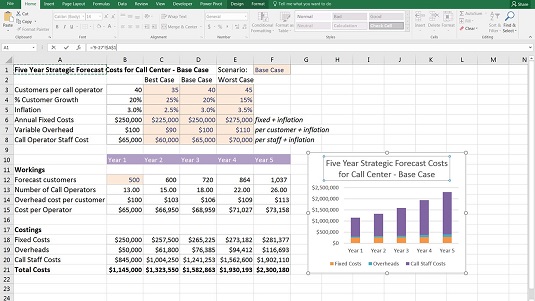
Enllaçar els títols dels gràfics amb fórmules.
No podeu inserir cap fórmula en un gràfic. Només hi podeu enllaçar una sola cel·la. Tots els càlculs s'han de fer en una cel·la i després enllaçar amb el títol tal com es mostra.
Creació de text dinàmic
Fes una ullada a l'informe del pressupost mensual. Ja hem creat fórmules a les columnes F i G, que s'actualitzaran automàticament a mesura que canviïn les dades i mostraran com anem en comparació amb el pressupost.
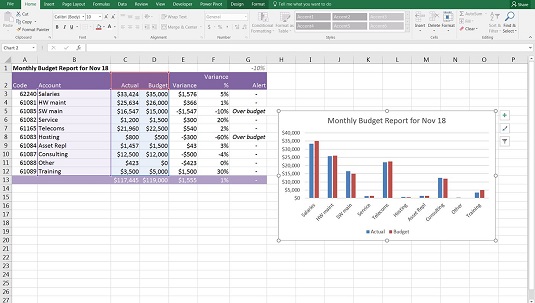
Creació d'un gràfic de columnes agrupades.
Ara creareu un gràfic basat en aquestes dades i, cada vegada que canviïn els números, us agradarà poder veure quantes línies de comanda superen el pressupost. Seguiu aquests passos:
Ressalteu les dades que mostren els valors del compte, reals i pressupostaris a les columnes B, C i D, respectivament.
Seleccioneu la primera opció de columna 2-D a la secció Gràfics de la pestanya Insereix a la cinta per crear un gràfic de columnes agrupades.
A la cel·la A1, creeu un encapçalament amb una data dinàmica.
Enllaceu el títol del gràfic amb la fórmula de la cel·la A1.
Editeu el gràfic perquè els títols estiguin alineats horitzontalment i canvieu els colors.
Aquest gràfic es veurà molt millor si s'ordena de manera que les barres més grans es trobin al costat esquerre.
Ressalteu totes les dades, inclosos els encapçalaments, i feu clic al botó Ordena (a la secció Ordenar i filtrar de la pestanya Dades de la cinta).
Apareix el quadre de diàleg Ordena.
Ordena per Real de més gran a més petit.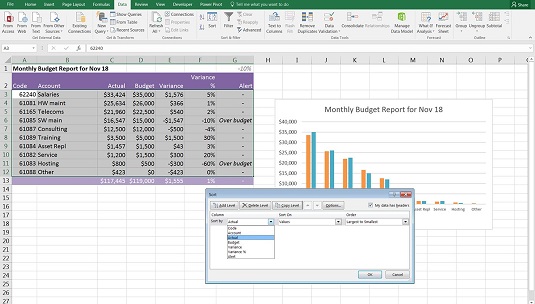
Ordenació de les dades del gràfic.
És molt fàcil desordenar les fórmules en ordenar, així que assegureu-vos de ressaltar totes les columnes de les columnes A a G abans d'aplicar l'ordenació.
Ara, afegiu alguns comentaris de text al gràfic. Podeu fer-ho afegint comentaris en una sola cel·la, que s'enllaça dinàmicament als valors del model i enllaçant la cel·la a un quadre de text per mostrar el comentari al gràfic.
A la cel·la A15, creeu una fórmula que calculi automàticament quantes línies de comanda superen el pressupost.
Podeu fer-ho amb la fórmula =COUNTA(G3:G12)-COUNT(G3:G12), que calcula quantes cel·les no en blanc hi ha a la columna G.
Podeu veure que dues línies de comanda superen el pressupost, així que convertiu-ho a text dinàmic amb la fórmula =COUNTA(G3:G12)-COUNT(G3:G12)&"Elements per sobre del pressupost".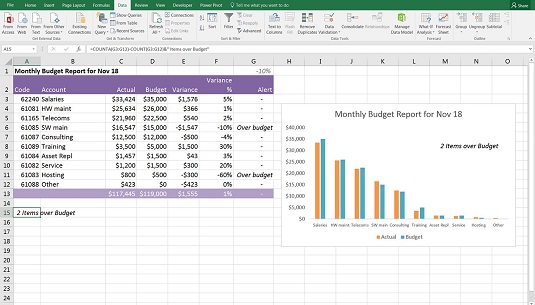
Gràfic completat amb quadre de text dinàmic.
Inseriu un quadre de text al gràfic prement el botó Quadre de text al grup Text de la pestanya Insereix a la cinta.
Feu clic al gràfic una vegada.
Apareix el quadre de text.
Seleccioneu amb cura l'exterior del quadre de text amb el ratolí, tal com vau fer a l'última secció quan enllaceu els títols dels gràfics.
Ara aneu a la barra de fórmules i escriviu =.
Feu clic a la cel·la A15 i feu clic a Intro.
Canvieu la mida i canvieu la posició del quadre de text segons sigui necessari.
Proveu el model canviant els números perquè més articles superin el pressupost i assegureu-vos que el comentari del quadre de text canviï.